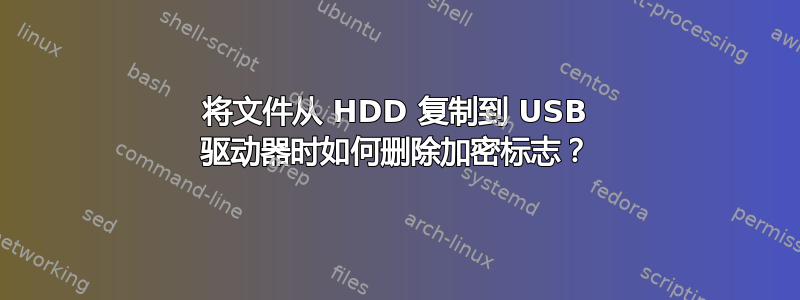
环境:Windows 7,但适用于其他兼容 EFS 的 Windows 版本
我有一个使用标准 Windows EFS 加密的文件。当我使用 Total Commander 或 Explorer 将该文件复制到 USB 驱动器时,该文件在目标位置仍保持加密状态。
在我的 USB 驱动器插入的任何其他 Windows PC 上,都无法访问此类加密文件。我可以在该 PC 上导入我的个人证书,但这是我最不想做的事情。
我希望在将文件复制到可移动驱动器时,复制过程能够自动解密文件。有没有办法告诉 Windows 这样做?
一种强制解密文件的方法是将我的 USB 驱动器上的文件系统切换为 FAT,但我也不想这样做。
提前感谢任何提示!
答案1
- 富文本复制是一个免费的实用程序,可以移除加密飞行中在 NTFS 格式的驱动器之间复制文件和文件夹时。(无需 FAT32 分区即可解密)
- 要访问该设置,首先从“查看”菜单中选中“高级”。然后转到“复制选项”>“默认”>“文件属性,错误处理”>“要删除的文件属性”>“加密”
- 细节 http://technet.microsoft.com/en-us/magazine/2009.04.utilityspotlight.aspx
- 下载https://www.majorgeeks.com/files/details/microsoft_richcopy.html
答案2
也许使用批处理文件你可以做这样的事情:
解决方案 1
创建一个mycopy.cmd文件(在您的PATH或您的“用户配置目录”中),包含两行:
COPY %1 %2
CIPHER /D %2
使用Windows+R键打开执行对话框并输入:
mycopy file-to-be-copied target-directory
解决方案 2
如果目标目录始终相同,则可以将文件简化mycopy.cmd为
COPY %1 target-directory
CIPHER /D target-directory
将文件放入您的 SendTo 目录 ( %userprofile%\AppData\Roaming\Microsoft\Windows\SendTo) 将为您提供一个新选项复制命令当你右键单击某个文件时(在发送到子菜单中)
答案3
除了答案之外磷化氢:
如果您已经复制了文件夹(例如RootFolder)并且它已加密,则可以使用 /s 选项递归解密所有文件和子文件夹:
cipher /d /s:RootFolder
请注意,只要您导出用于加密文件的证书和密钥并从不同的 PC 导入它们,您就可以从任何 PC 执行此操作。查看此链接以获取有关如何传输 EFS 证书的信息: http://windows.microsoft.com/en-us/windows-vista/share-encrypted-files
答案4
/A-:ERobocopy 将使用开关(用于加密“属性”)来执行此操作E- 但不是“即时”:它将其作为一个(集成的)两步过程来执行:首先进行复制(或移动),然后删除加密(有点像先复制然后)cipher /d。所以它很慢。但我想你无论如何都会花时间,所以如果你更喜欢一步到位......


